Para los usuarios de Outlook, enviar y recibir correos electrónicos de Outlook a sus clientes o equipo es ciertamente una parte importante de sus tareas diarias. Como recuperar correos eliminados definitivamente de outlook? No importa cuán importantes sean los correos electrónicos de Outlook para usted, accidentalmente, desde su Bandeja de entrada o la carpeta Enviados pueden ser molestos.
Si ha eliminado los correos electrónicos de Outlook, ¡no se preocupe! En este artículo, descubra la guía completa sobre cómo recuperar correo eliminado outlook correos electrónicos eliminados accidentalmente de la carpeta Eliminados o la carpeta Papelera de Outlook, según el tipo de versión de Outlook. Además, aprenda cómo recuperar correos electrónicos eliminados permanentemente de Microsoft Outlook usando Remo Reparar Outlook software.
Como Recuperar Correos Borrados Outlook?
Descubra 2 métodos confiables diferentes para recuperar correos borrados outlook
Método 1: Recuperar correos eliminados Outlook manualmente para todas las versiones (Outlook 2019, 2016, 2013, 2010, 2007, 2003)
Cuando elimine un correo electrónico de la cuenta de Microsoft Outlook, el correo electrónico eliminado se moverá a Deleted Item o Trash carpeta basada en la versión de Outlook.
Utilice el siguiente método para recuperar correos electrónicos eliminados de Outlook basados en su versión de Outlook
Pasos Para Recuperar Correos Borrados Outlook
| Outlook version | Outlook 2019 | Outlook 2016 | Outlook 2013 | Outlook 2010 | Outlook 2007 | Outlook 2003 |
| Pisar 1 | Abra Outlook y seleccione Trash carpeta | Abra Outlook y seleccione Deleted Items | Abra el buzón y haga clic en Deleted Items | Inicie Outlook y seleccione Deleted Items | Inicie Outlook y seleccione la carpeta desde donde eliminó el correo electrónico de Outlook | Ejecute el programa Outlook y abra Deleted Items carpeta |
| Pisar 2 | Ubicar y Right-click en los correos electrónicos eliminados que desea recuperar y haga clic en el Move opción | Seleccione Folder del menú superior | Selecciona el Folder pestaña en la parte superior y haga clic en el Recover Deleted Items botón | En la barra de navegación superior, haga clic en el Recover Deleted Items botón | A continuación, seleccione Tools entonces, Recover Deleted Items | En el Tools menú (en la navegación superior) seleccione el Recover Deleted Items opción |
| Pisar 3 | Selecciona el location folder en el que desea restaurar los correos eliminados | Hacer clic Recover Deleted Items | Ahora, seleccione sus correos electrónicos de Outlook que se eliminan accidentalmente | Seleccione los correos electrónicos de Outlook eliminados que desea restaurar y opte por Recover Selected Items | Se mostrarán todos sus correos electrónicos eliminados. | Localice los correos electrónicos eliminados que desea restaurar y haga clic en el Recover Selected Items opción. |
| Pisar 4 | Ahora, puede acceder a sus correos electrónicos eliminados desde la carpeta donde los movió. | Seleccione los correos electrónicos que desea restaurar y haga clic en Recover Selected Items | Pegar Recover Selected Items | Seleccione el mensaje de correo electrónico requerido y pulse el Recover Selected Items botón |
Después de realizar la recuperación de correos electrónicos eliminados en su respectiva versión de Outlook. Puede encontrar correos electrónicos de Outlook eliminados en una carpeta de origen seleccionada o en la carpeta original, en caso de que la carpeta original se elimine, puede encontrarlos en su Bandeja de entrada de Outlook.
Nota: En algunos casos, es posible que no encuentre sus correos electrónicos de Outlook eliminados en el Deleted Item o Trash carpeta.
Escenarios posibles en los que no puede localizar o recuperar correo electronico eliminado Outlook manualmente
Si no puede encontrar o localizar sus correos electrónicos eliminados de Outlook en el Deleted Items carpeta o Trash carpeta, entonces esto podría deberse a las siguientes razones.
- Has eliminado permanentemente un correo electrónico usando Shift +Delete llaves
- Los correos electrónicos eliminados de Outlook se eliminan del Deleted Items o Trash carpeta
- Outlook Trash bin o Deleted Items la carpeta se vacía.
- Si ha habilitado la opción llamada Empty Deleted Items folders when exiting Outlook, entonces no puede encontrar sus correos electrónicos eliminados de Outlook después de salir de la aplicación Microsoft Outlook.
- Los correos electrónicos eliminados de Outlook pueden faltar una vez que Deleted items La carpeta se purga después de 30 días. Entonces, después de este período, no puede recuperar correos electrónicos eliminados de Outlook usando Recover Deleted Items opción.
Si usted tiene archivo OST eliminado, luego se puede reconstruir con la ayuda de métodos confiables. De manera similar, recuperar correos eliminados Outlook permanentemente nunca ha sido tan fácil sin la ayuda de los métodos probados a continuación.
Como Recuperar un Mail en Outlook que no se Encuentran en la Carpeta Recuperar Elementos Eliminados?
Siga las instrucciones simples a continuación para restaurar correo electronico borrados Outlook de Recover Deleted Items From Server si no puede ubicarlos en Deleted Items.
Abra Outlook> Haga clic en Home menú> seleccionar Recover Deleted Items From Server > Seleccione los elementos que desea recuperar, seleccione Restore Selected Items, y luego seleccione OK.
Notas rápidas:
- Su cuenta no admite la recuperación de correos electrónicos de Outlook u otros elementos que no están presentes en Deleted Items Si Recover Deleted Items From Server El comando no está disponible en la barra de menú.
- Si tu perfil tiene un Trash carpeta, en lugar de Deleted Items entonces, su cuenta de Outlook no admite la recuperación de correos electrónicos de Outlook eliminados permanentemente.
Método 2: Como Recuperar Correos Borrados Outlook Utilizando Remo Repair PST software
Necesita una herramienta de recuperación de correo electrónico de Outlook ideal para restaurar correos electrónicos perdidos o eliminados permanentemente de Outlook. Remo Repair Outlook (PST) es uno de esos programas confiables capaz de recuperar correos electrónicos de Outlook eliminados, incluidos Asunto, CC, CCO, archivos adjuntos y más.
Este software funciona con algoritmos avanzados para recuperar carpetas de Outlook, correos electrónicos, contactos, recordatorios, notas, archivos adjuntos, calendarios, etc., de archivos PST bloqueados, dañados y corruptos. Además, esta herramienta de reparación de Outlook garantiza la seguridad reparación del archivo de datos de Outlook. Pruebe la edición de este kit de herramientas de recuperación de correo electrónico de Outlook y restaure los correos electrónicos de Outlook eliminados con solo unos pocos clics.
3 Sencillos Pasos para Recuperar Correos Electronicos Eliminados de Outlook Permanentemente
Paso 1: Cierra Microsoft Outlook. Lanzamiento Remo Repair Outlook (PST) software y seleccione el archivo PST haciendo clic en una opción adecuada entre,
- Open PST File- Si conoce la ubicación del archivo PST.
- Find PST File- Si no se conoce la ubicación del archivo PST.
- Select Outlook Profile- Si su computadora tiene varios perfiles de Outlook.
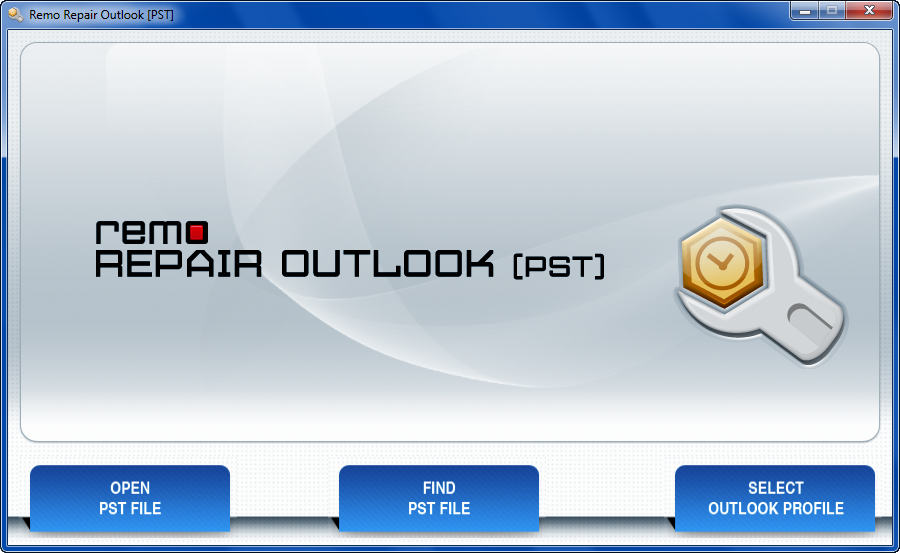
Paso 2: Seleccione Normal Scan y haga clic en el Browse botón para guardar el archivo PST reparado para recuperar correos electrónicos de Outlook eliminados permanentemente.
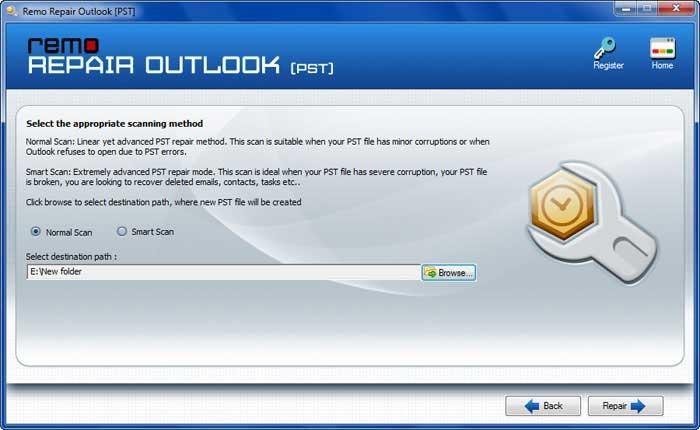
Paso 3: Haga clic en el Repair botón. Una vez que la herramienta completa el proceso de reparación del archivo PST, puede ver el archivo PST reparado junto con los correos electrónicos de Outlook recuperados.
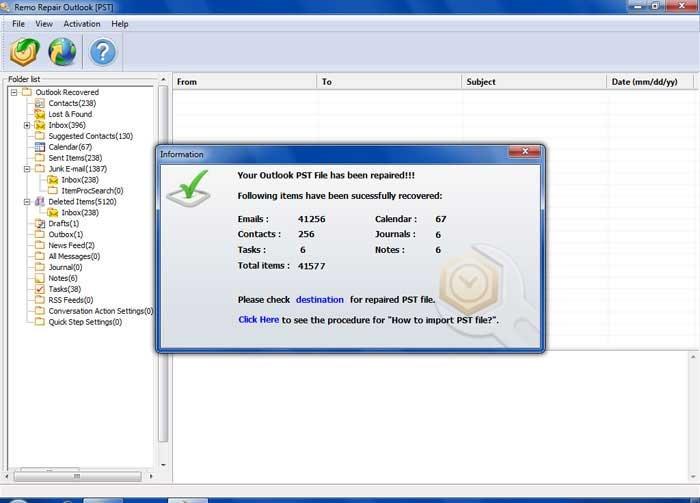
Si está satisfecho con los resultados de recuperación de correo electrónico de Outlook, save el archivo PST y configúrelo con su cuenta de Outlook.
Versiones de Microsoft Outlook compatibles: Outlook 2019, 2016, Outlook 2013, Outlook 2010, Outlook 2007, Outlook 2003, y Outlook 2000.
Sistema operativo Microsoft Windows compatible: Windows 10, 8.1, 8, 7, Vista, XP, Server 2003, y Server 2008. recuperar elementos eliminados outlook
Acciones útiles para evitar la eliminación o pérdida de correos electrónicos de Outlook
- Evite el vaciado automático de los elementos eliminados de Outlook:
- MS Outlook puede vaciar la carpeta Elementos eliminados cada vez que salga del programa Outlook. Esto disminuye las posibilidades de recuperación de correo electrónico de Outlook. Entonces, deshabilite esta opción navegando a File -> Options -> Advanced. Y desmarque “Empty Deleted Items folder when exiting Outlook” casilla de verificación debajo Outlook start and exit.
- Verifique dos veces antes de vaciar el Trash/Deleted Items carpeta para eliminar permanentemente un correo electrónico de Outlook.
- Una copia de seguridad actualizada de su archivo PST podría ayudarlo en varias situaciones imprevistas, como restaurar sus correos electrónicos eliminados y otros datos. recuperar correos eliminados outlook?or lo tanto, es muy recomendable tener un copia de seguridad de su archivo PST en una unidad de almacenamiento segura.
Conclusión
Aquí terminamos nuestra larga discusión sobre la recuperación de correos electrónicos de Outlook eliminados. En el artículo, hemos explicado métodos manuales y métodos automatizados. Remo Remo Repair Outlook PST es la mejor herramienta para recuperar correos electrónicos de Outlook eliminados. Esta herramienta puede simplificar el proceso de recuperación y recuperar un correo outlook eliminados con simples clics. Estamos seguros de que este artículo le resultó útil. Háganos saber en la sección de comentarios a continuación si tiene alguna pregunta o comparte sus valiosos comentarios.
Siga 3 sencillos pasos para recuperar mensajes eliminados o perdidos de Outlook
Paso 1: Abra la aplicación de Outlook y haga clic en Deleted Items
Paso 2: Seleccione el mensaje y Right-click en eso.
Paso 3: Haga clic en Move > Elige la carpeta Inbox > OK.
Siga las instrucciones proporcionadas a continuación para recuperar mensajes enviados en Outlook
Paso 1: Abra la aplicación de Outlook y haga clic en Deleted Items
Paso 2: Seleccione el mensaje y Right-click en eso.
Paso 3: Haga clic en Move > Elige la carpeta Inbox >
Estos son los pasos útiles para recuperar archivos perdidos o eliminados de la carpeta Elementos eliminados en Outlook.
Paso 1:Abra la aplicación de Outlook Haga clic en Deleted Items carpeta.
Paso 2:Right Click en el elemento/contacto que desea recuperar.
Paso 3:Haga clic en Move > Copy To Folder, Seleccionar Contacts entonces OK.
Lea nuestra guía paso a paso sobre Como Recuperar Contactos Borrados de Outlook?